MicrosoftOfficePowerPoint怎么设置放映方式
时间:2025-07-14 作者:游乐小编
powerpoint的放映方式设置可通过全屏、窗口或多显示器放映提升演示效果与互动性。1.全屏放映可排除干扰,让观众专注内容;2.窗口放映适合需同时操作其他程序的场景;3.演示者视图可在主屏幕显示幻灯片,在电脑屏幕显示备注与预览;4.多显示器放映可在不同屏幕分别展示演示文稿与辅助信息。自动播放模式通过设置切换时间、录制旁白及循环播放实现无人干预演示。解决放映黑屏问题可依次检查显示器连接、更新显卡驱动、调整powerpoint高级设置并关闭冲突程序。嵌入视频并设为自动播放的操作包括插入视频、设置“开始”选项为“自动”以及调整音量和循环播放参数,确保演示更生动流畅。
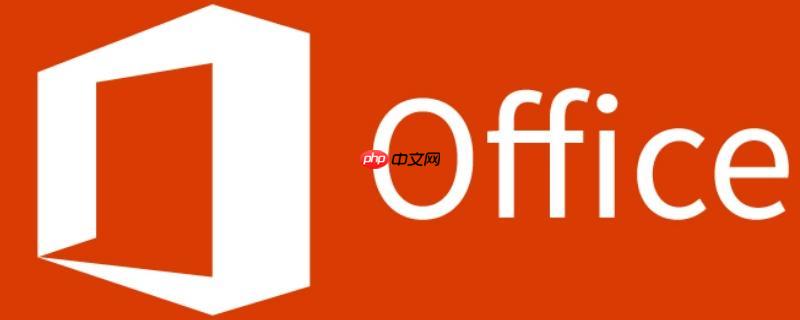
PowerPoint的放映方式设置决定了你的演示文稿在屏幕上呈现的方式。根据不同的需求,你可以选择全屏放映,或者在窗口中放映,甚至还可以选择在多个显示器上放映。这不仅仅是简单的选择题,它关系到你的演示效果,以及你与观众的互动方式。

PowerPoint的放映方式设置,实际上是让你掌控演示节奏和形式的关键。以下是一些设置放映方式的方法:
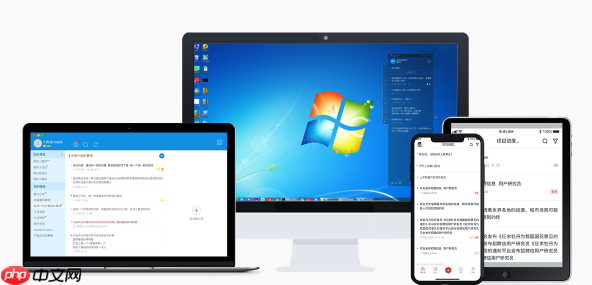
全屏放映: 这是最常见的放映方式,让你的幻灯片占据整个屏幕,排除干扰,让观众专注于内容。
窗口放映: 如果你需要在演示的同时查看其他应用程序,或者在演示过程中进行其他操作,窗口放映会更方便。
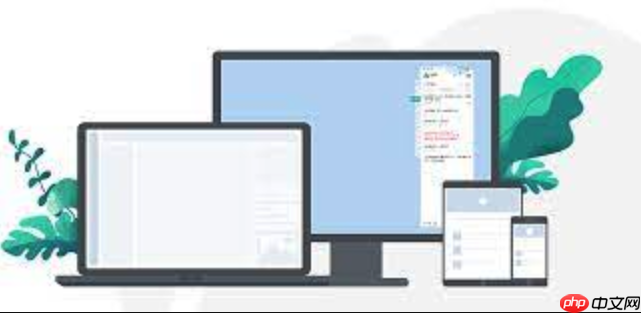
演示者视图: 这是个强大的工具,可以在主屏幕上显示幻灯片,同时在你的电脑屏幕上显示备注、计时器和下一张幻灯片预览,让你更好地掌控演示节奏。
多显示器放映: 如果你有多个显示器,可以将演示文稿在一个显示器上放映,同时在另一个显示器上查看演示者视图或其他辅助信息。
如何设置PowerPoint的自动播放模式?
自动播放模式可以让你的幻灯片在没有人工干预的情况下自动播放。这在某些场景下非常有用,比如在展会上循环播放宣传片。
要设置自动播放模式,你可以这样做:
设置幻灯片切换方式: 在“切换”选项卡中,取消勾选“单击鼠标时”,然后勾选“设置自动切换时间”,设置每张幻灯片显示的时间。
录制旁白: 如果你想让幻灯片在自动播放时有声音,可以录制旁白。在“幻灯片放映”选项卡中,选择“录制幻灯片演示”,然后录制你的旁白。
循环播放: 如果你想让幻灯片循环播放,可以在“幻灯片放映”选项卡中,选择“设置幻灯片放映”,然后勾选“循环放映,直到按Esc键”。
如何解决PowerPoint放映时出现黑屏的问题?
PowerPoint放映时出现黑屏是个常见问题,原因可能有很多。
检查显示器连接: 确保你的电脑和显示器连接正常。有时候,简单的重新插拔连接线就能解决问题。
更新显卡驱动: 过时的显卡驱动可能导致显示问题。尝试更新你的显卡驱动到最新版本。
检查PowerPoint设置: 在PowerPoint的“选项”中,检查“高级”设置,确保“禁用硬件图形加速”没有被勾选。有时候,启用或禁用这个选项可以解决黑屏问题。
关闭其他应用程序: 有些应用程序可能会与PowerPoint冲突,导致黑屏。尝试关闭其他应用程序,然后重新放映幻灯片。
如何在PowerPoint演示中嵌入视频并设置自动播放?
在PowerPoint演示中嵌入视频,可以使你的演示更生动有趣。但是,如何设置视频自动播放呢?
插入视频: 在“插入”选项卡中,选择“视频”,然后选择“来自文件”或“联机视频”。
设置播放选项: 选中插入的视频,然后在“播放”选项卡中,将“开始”设置为“自动”。这样,当幻灯片放映到包含视频的页面时,视频就会自动播放。
调整视频播放设置: 你还可以调整视频的音量、循环播放等设置,以满足你的需求。比如,你可以勾选“循环播放,直到停止”选项,让视频循环播放。
这些设置看起来简单,但实际操作中可能会遇到各种问题。重要的是要理解每个设置的作用,并根据你的具体需求进行调整。记住,好的演示不仅仅是内容的呈现,更是技术的运用。
小编推荐:
相关攻略
更多 - 360手机助手怎么卸载干净? THESE步骤教你彻底删除! 07.15
- DJ多多如何导出啦 转换成MP3格式方法 07.15
- 快剪辑如何录制视频 快剪辑录制视频教程 07.15
- 91助手V5清理手机垃圾文件教程 07.15
- 手机百度设置成电脑版的方法 07.15
- DJ多多怎么上传音乐百度知道 上传音乐百度知道方法 07.15
- 快剪辑怎么截取视频片段 快剪辑截取视频片段方法 07.15
- 百度云怎么解析种子文件 百度云解析种子文件教程 07.15
热门推荐
更多 热门文章
更多 -

- 神角技巧试炼岛高级宝箱在什么位置
-
2021-11-05 11:52
手游攻略
-

- 王者荣耀音乐扭蛋机活动内容奖励详解
-
2021-11-19 18:38
手游攻略
-

- 坎公骑冠剑11
-
2021-10-31 23:18
手游攻略
-

- 原神卡肉是什么意思
-
2022-06-03 14:46
游戏资讯
-

- 《臭作》之100%全完整攻略
-
2025-06-28 12:37
单机攻略
























